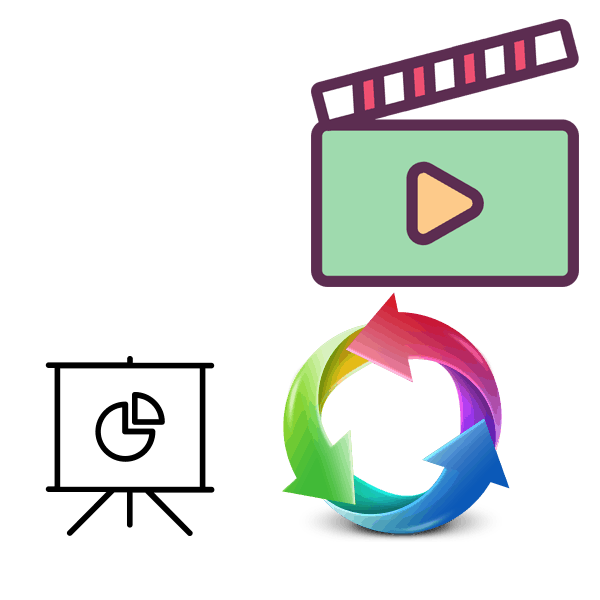Konwertuj prezentację na wideo online
Nie zawsze jest możliwe uruchomienie prezentacji za pomocą specjalnego programu, ale odtwarzacz wideo jest obecny na prawie każdym komputerze. Dlatego najlepszą opcją byłoby przekonwertowanie jednego typu pliku na inny, aby pomyślnie go uruchomić na komputerze, na którym nie ma oprogramowania otwierającego pliki takie jak PPT i PPTX. Dzisiaj powiemy szczegółowo o tej transformacji, która jest realizowana za pośrednictwem usług online.
Konwertuj prezentację na wideo online
Aby ukończyć zadanie, potrzebujesz tylko pliku z samą prezentacją i aktywnym połączeniem internetowym. Ustawisz niezbędne parametry na stronie, a konwerter wykona resztę procedury.
Zobacz także:
Co zrobić, jeśli PowerPoint nie może otworzyć plików PPT
Otwieranie plików prezentacji PPT
Tłumaczenie PDF programu PowerPoint
Metoda 1: OnlineConvert
OnlineConvert obsługuje ogromną liczbę różnych typów danych, w tym prezentacje i wideo. Dlatego idealnie nadaje się do konwersji, której potrzebujesz. Proces ten przebiega w następujący sposób:
Przejdź do strony OnlineConvert
- Otwórz stronę główną witryny OnlineConvert, rozwiń menu "Konwerter wideo" i wybierz typ wideo, do którego chcesz przesłać.
- Nastąpi automatyczne przejście do strony konwertera. Tutaj zacznij dodawać pliki.
- Wybierz odpowiedni obiekt w przeglądarce i kliknij przycisk "Otwórz" .
- Wszystkie dodane elementy są wyświetlane na jednej liście. Możesz zobaczyć ich początkową objętość i usunąć niepotrzebne.
- Teraz zajmiemy się dodatkowymi ustawieniami. Możesz wybrać rozdzielczość wideo, szybkość transmisji, przycinanie na czas i wiele więcej. Pozostaw wszystkie wartości domyślne, jeśli nie jest to konieczne.
- Możesz zapisać wybrane ustawienia na swoim koncie, tylko w tym celu musisz przejść procedurę rejestracji.
- Po zakończeniu wyboru parametrów, kliknij lewym przyciskiem myszy "Rozpocznij konwersję" .
- Zaznacz odpowiednie pole, jeśli chcesz uzyskać link do pobrania wideo na pocztę po zakończeniu konwersji.
- Pobierz gotowy plik lub prześlij go do magazynu online.
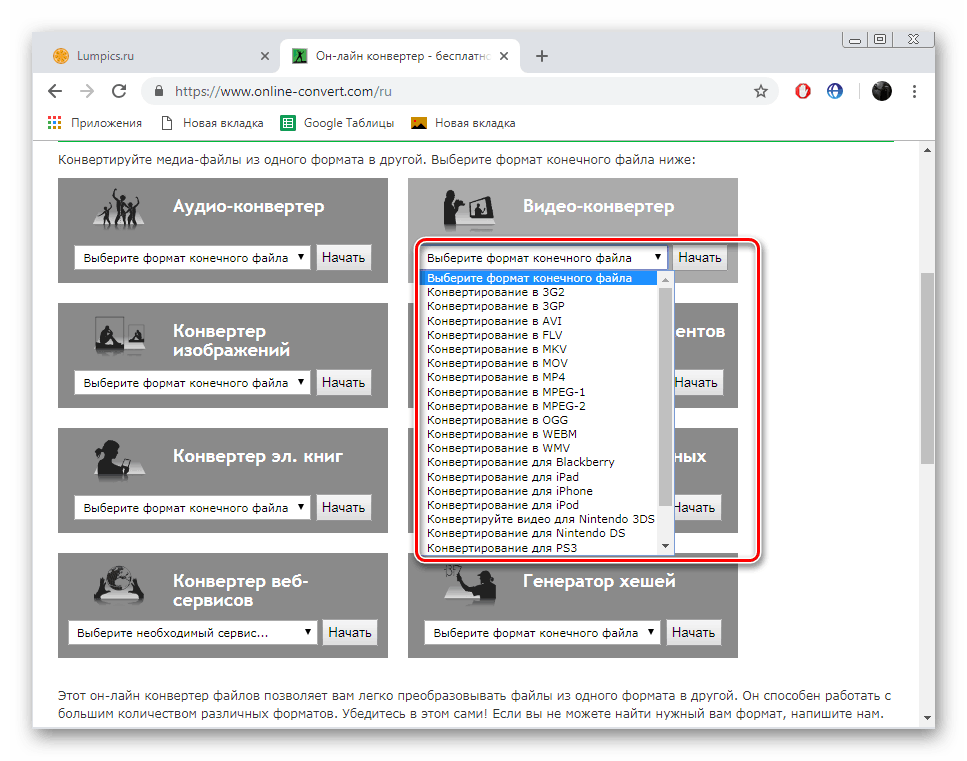
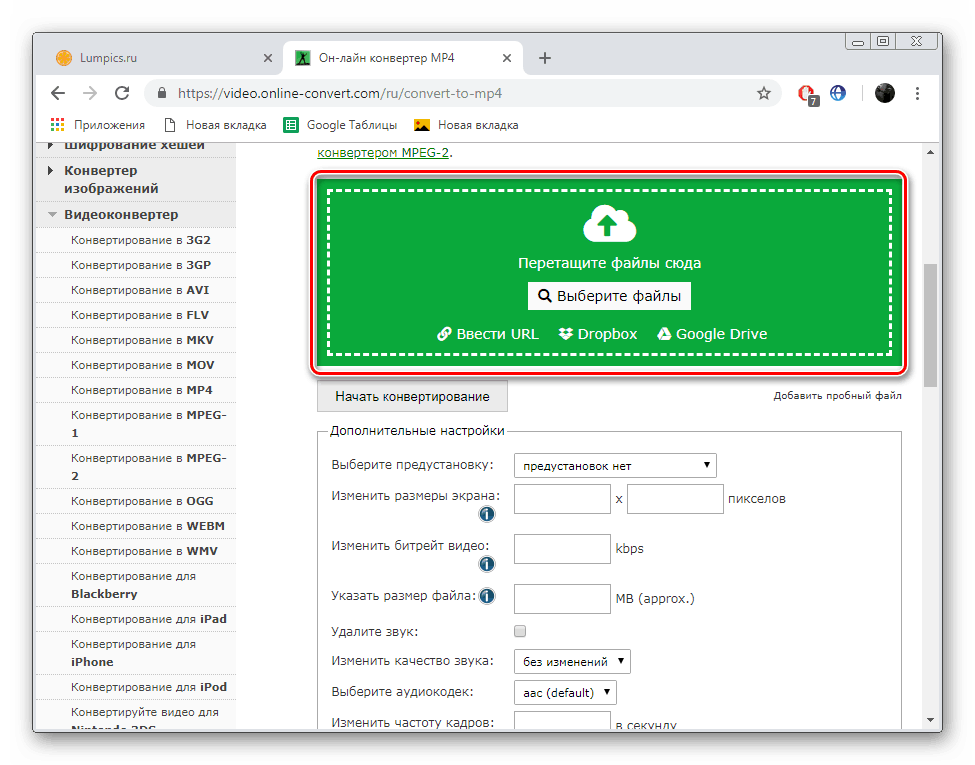
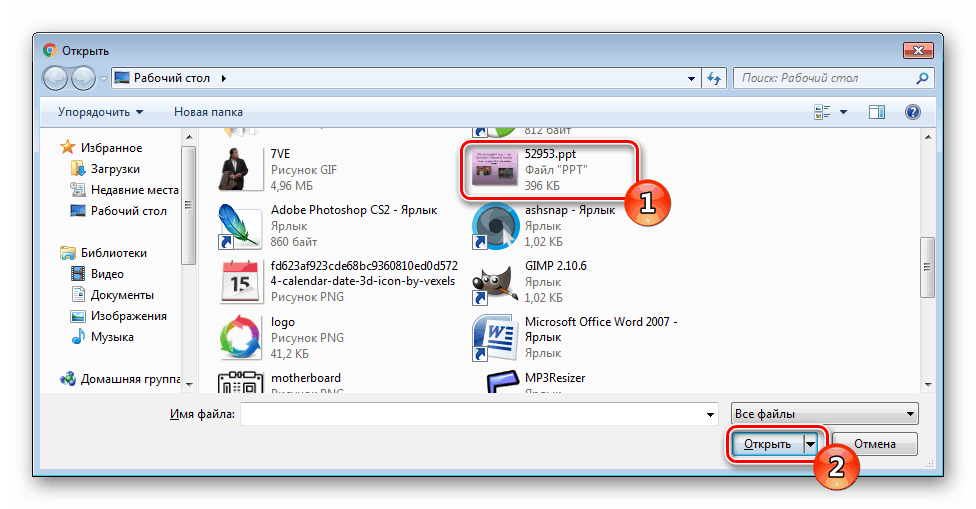
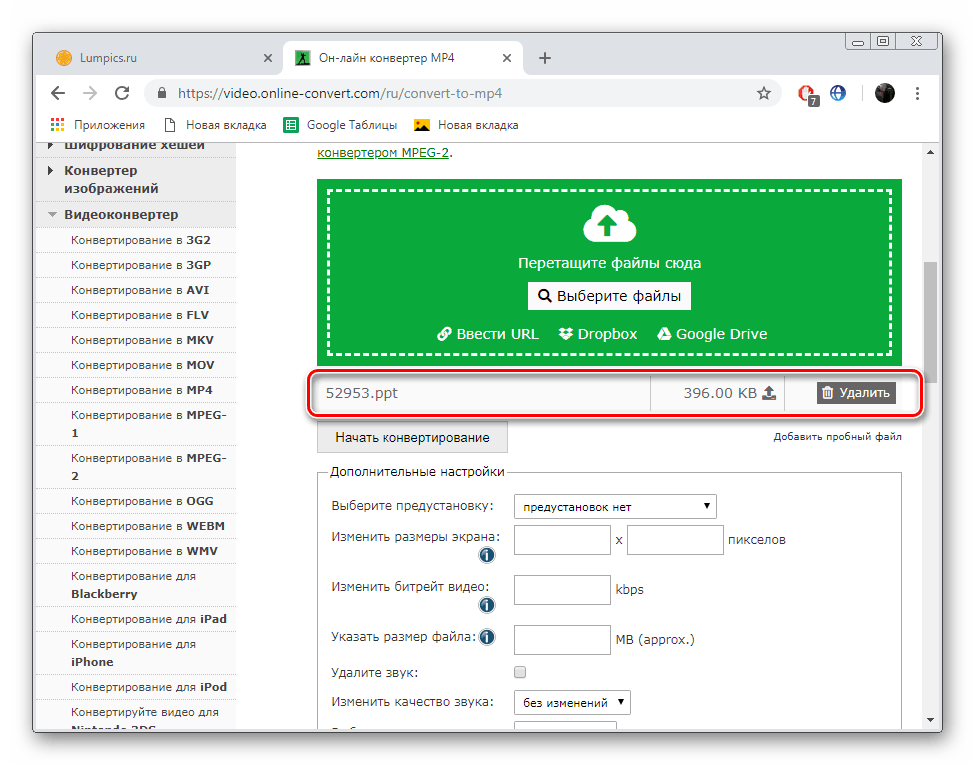
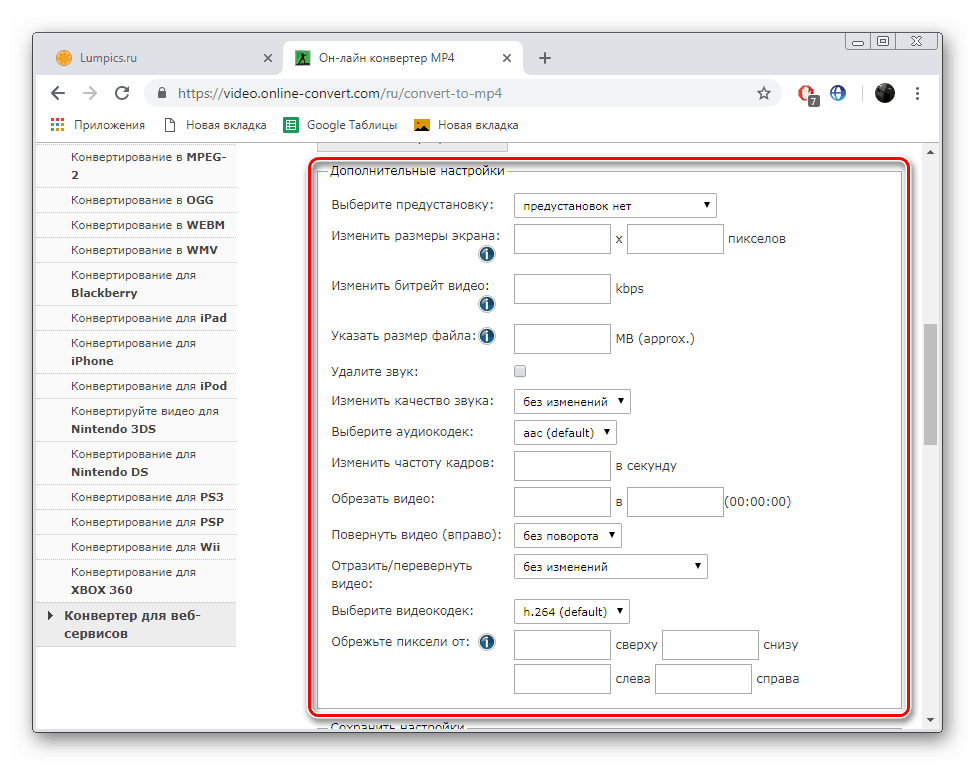
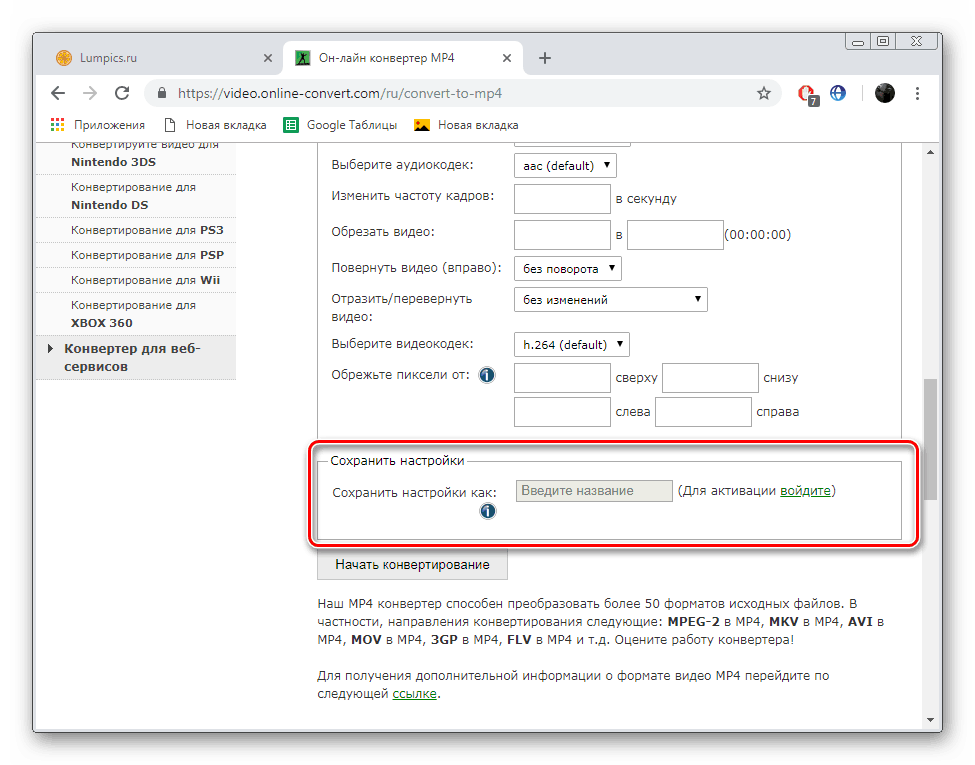
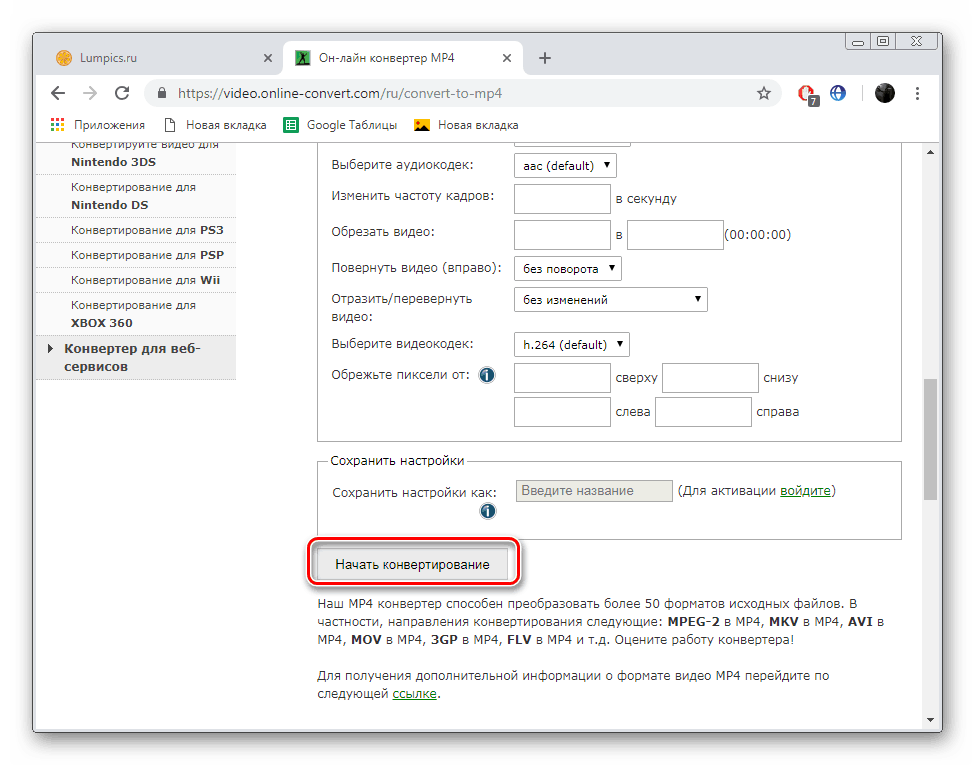
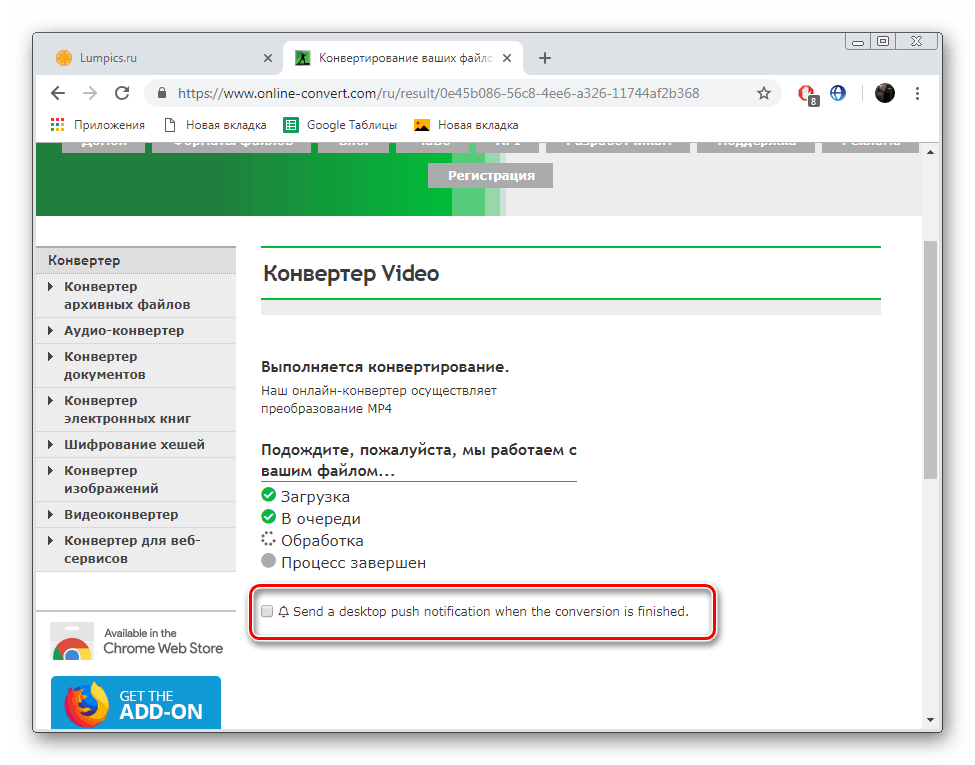
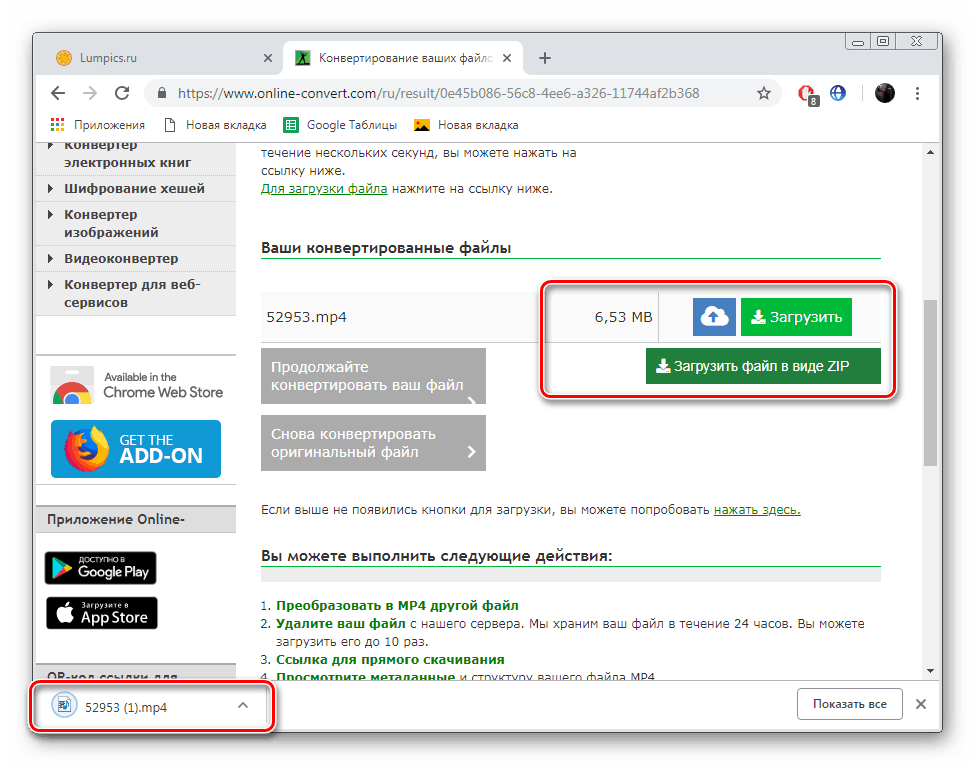
W tym przypadku proces tłumaczenia prezentacji na wideo można uznać za zakończony. Jak widać, OnlineConvert doskonale radzi sobie z zadaniem. Zapis uzyskuje się bez wad, w akceptowalnej jakości i nie zajmuje dużo miejsca na dysku.
Metoda 2: MP3Care
Pomimo swojej nazwy serwis internetowy MP3Care pozwala konwertować nie tylko pliki audio. Różni się od poprzedniej strony minimalizmem w projektowaniu i wbudowanymi narzędziami. Tutaj są tylko najbardziej niezbędne funkcje. Dzięki temu konwersja jest jeszcze szybsza. Wystarczy wykonać następujące czynności:
- Kliknij powyższy link, aby przejść do strony konwertera. Tutaj kontynuuj, aby dodać potrzebny plik.
- Wybierz i kliknij "Otwórz" .
- Dodany obiekt jest wyświetlany w oddzielnym wierszu i można go usunąć w dowolnym momencie i wypełnić go nowym.
- Drugi krok to czas każdego slajdu. Po prostu zaznacz odpowiednią pozycję.
- Rozpocznij proces tłumaczenia prezentacji w filmie.
- Oczekuj końca procesu konwersji.
- Kliknij link, który pojawia się za pomocą lewego przycisku myszy.
- Rozpocznie się odtwarzanie wideo. Kliknij go prawym przyciskiem myszy i wybierz "Zapisz wideo jako".
- Nadaj mu nazwę, określ miejsce przechowywania i kliknij przycisk "Zapisz" .
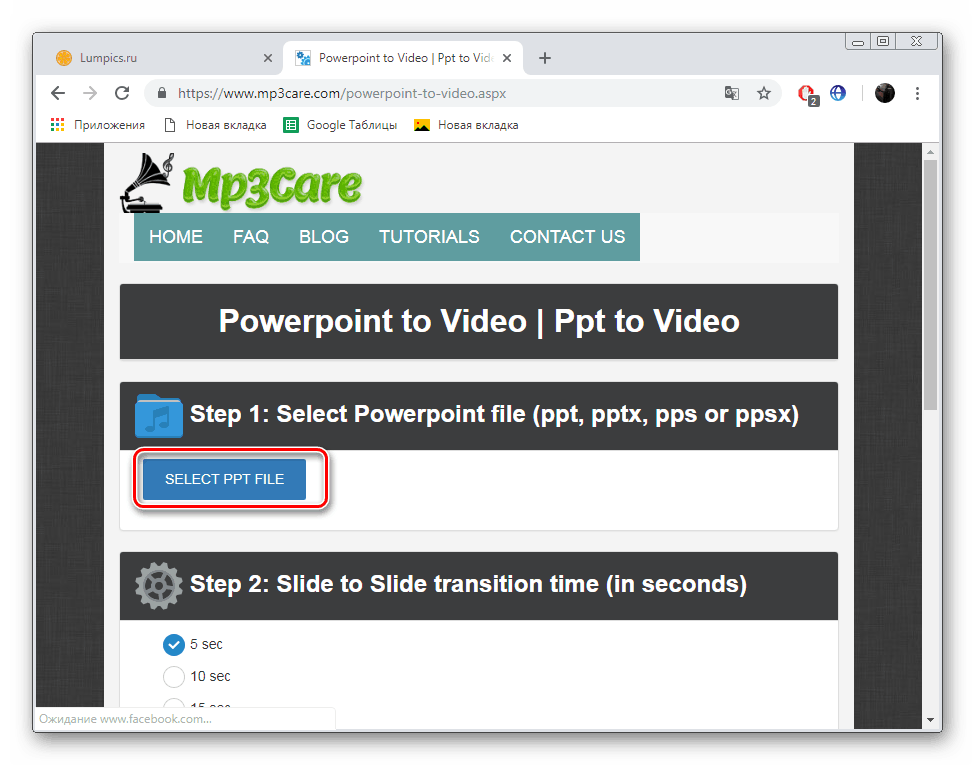
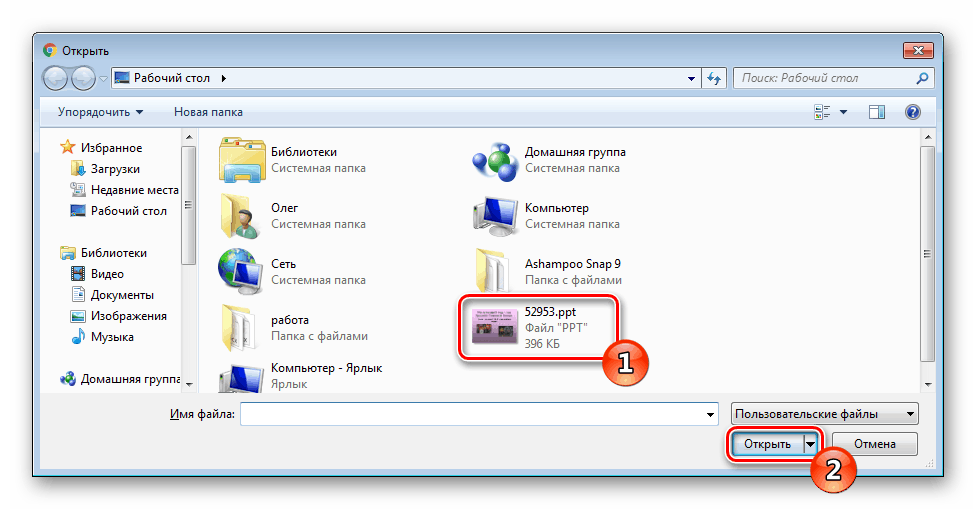

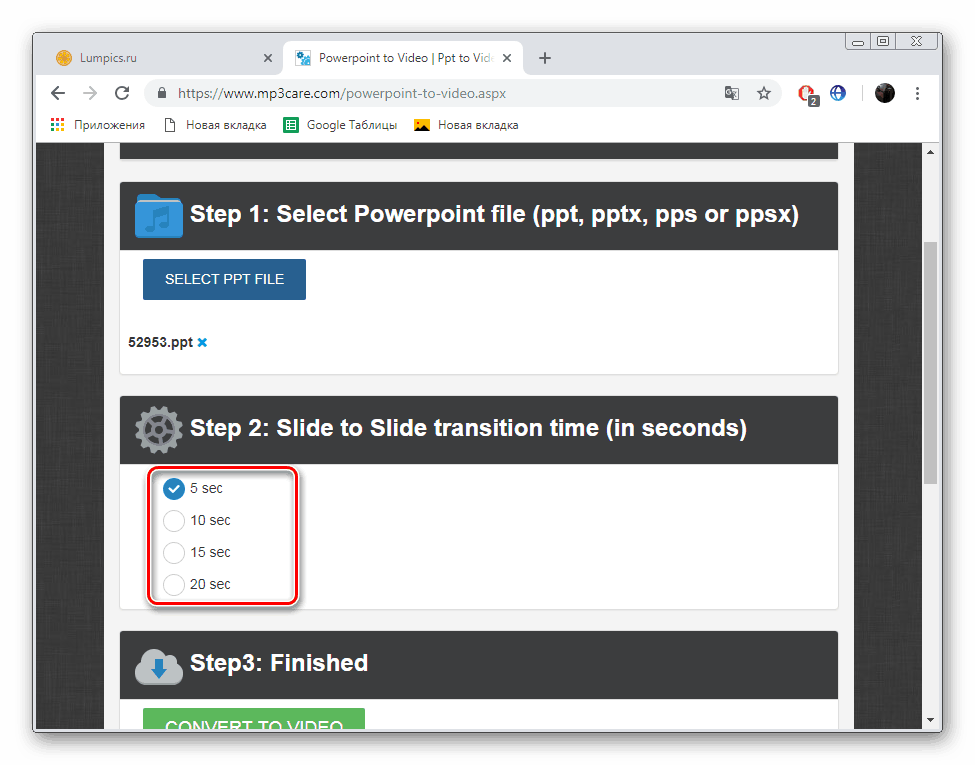


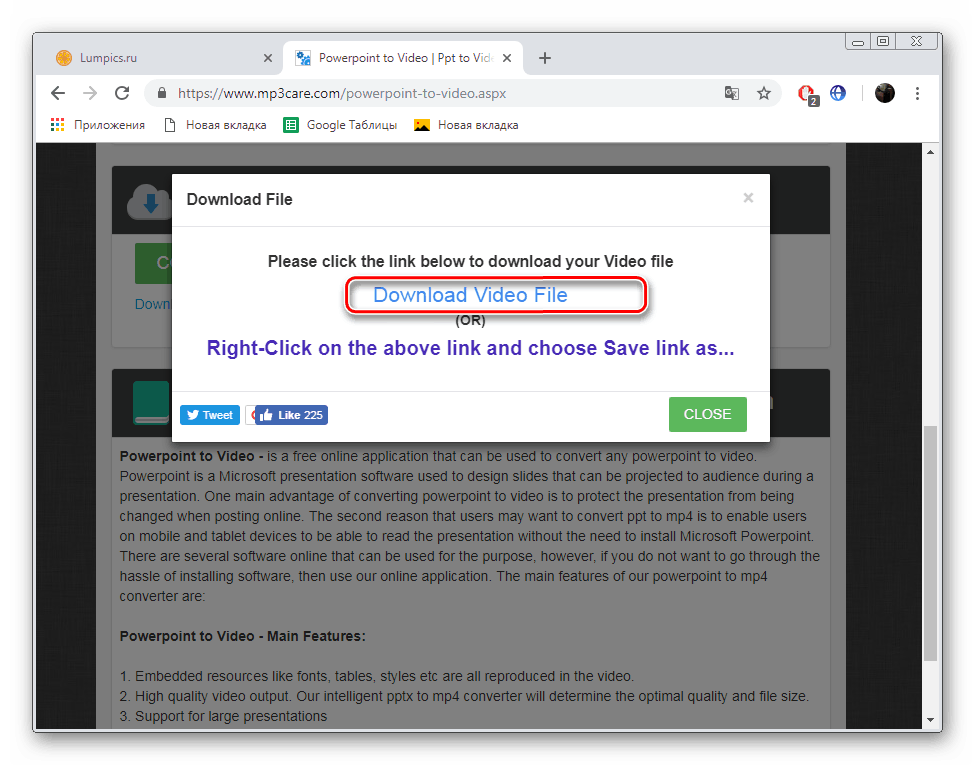
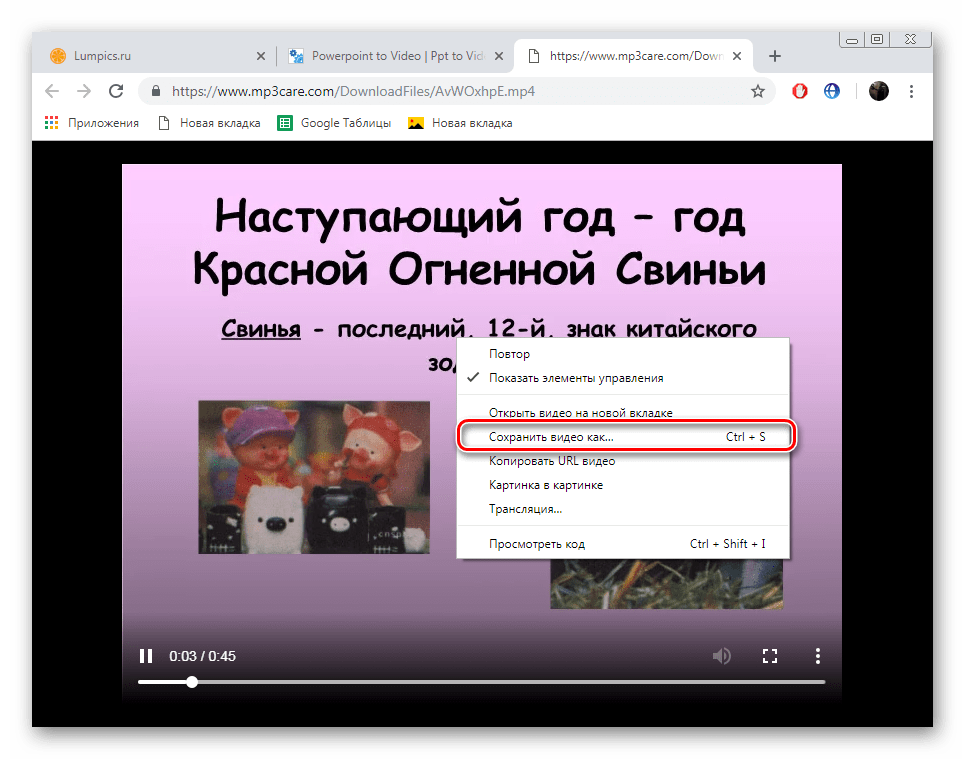
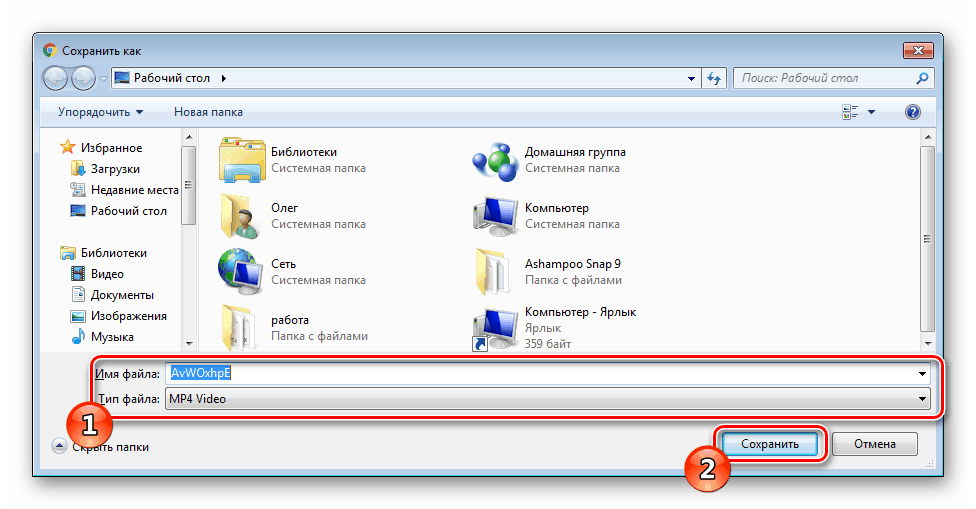
Teraz masz gotowy obiekt MP4 na swoim komputerze, który kilka minut temu był regularną prezentacją przeznaczoną wyłącznie do oglądania w programie PowerPoint i innych podobnych programach.
Zobacz także:
Utwórz wideo z prezentacji PowerPoint
Konwertuj dokumenty PDF na PPT online
Na tym nasz artykuł dochodzi do logicznego wniosku. Staraliśmy się wybrać dla Ciebie dwie optymalne usługi online, które nie tylko prawidłowo wykonują swoje główne zadanie, ale także pasują do różnych sytuacji, więc najpierw zapoznaj się z obydwoma opcjami, a następnie wybierz odpowiedni.